CORREGGI: Il tuo browser non supporta la riproduzione video
 Il messaggio di errore Sfortunatamente il tuo browser non supporta la riproduzione video appare mentre si tenta, come suggerisce il messaggio, di riprodurre un file video.
Il messaggio di errore Sfortunatamente il tuo browser non supporta la riproduzione video appare mentre si tenta, come suggerisce il messaggio, di riprodurre un file video.
Molti utenti segnalano di ricevere questo messaggio di errore di riproduzione video nel browser Firefox.
Correggere questo messaggio di errore di riproduzione è piuttosto semplice e in questo articolo vedrai i passaggi esatti da seguire.
Come può apparire l’errore che il tuo browser non supporta la riproduzione video?
1. Usa un browser specializzato
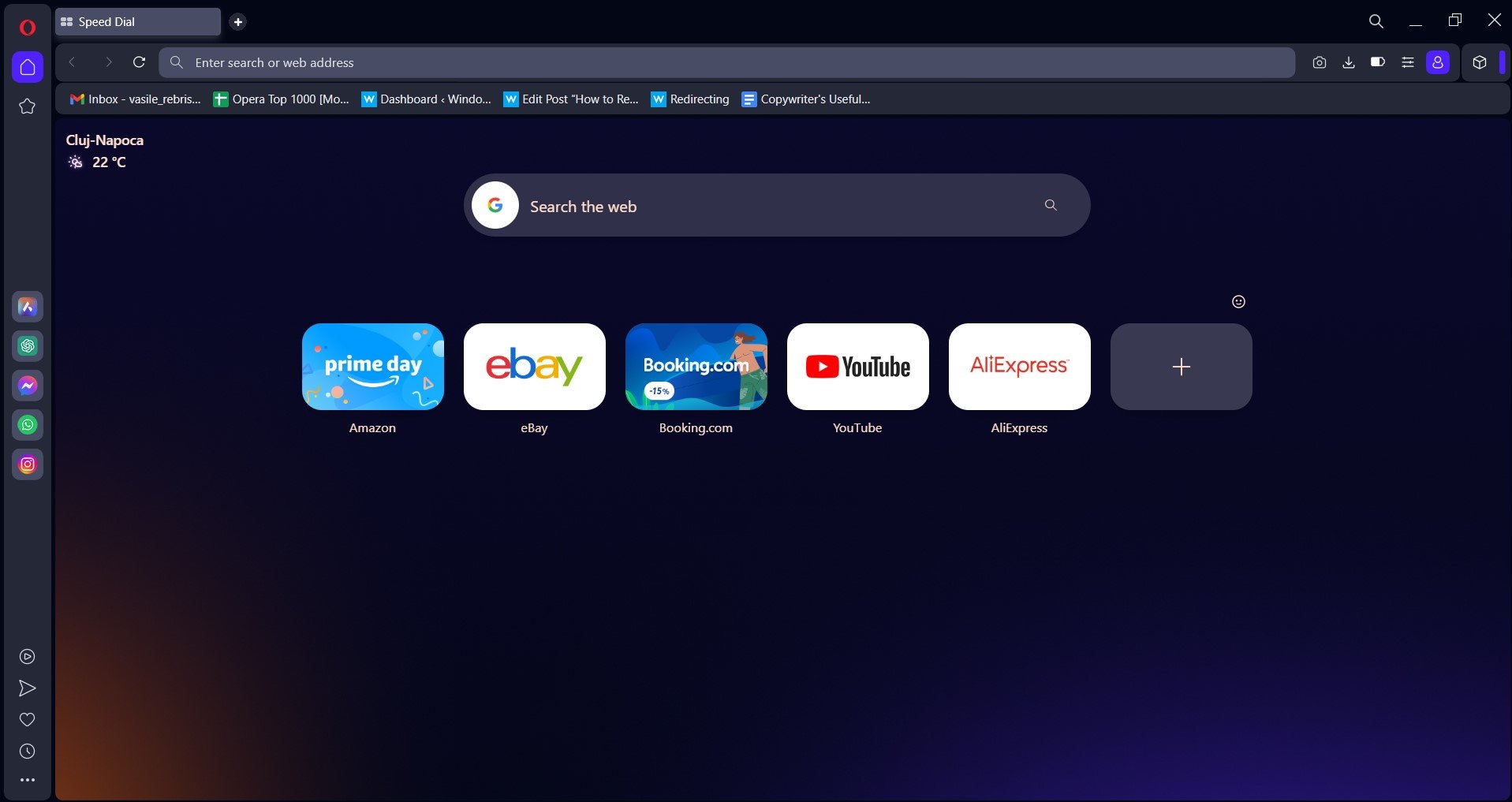 Opera One è uno dei browser più affidabili e senza errori disponibili, confermato dalle ottime recensioni che ha ricevuto.
Opera One è uno dei browser più affidabili e senza errori disponibili, confermato dalle ottime recensioni che ha ricevuto.
Con questo browser non incontrerai alcun errore relativo al fatto che non è in grado di supportare la riproduzione video. Inoltre, grazie alla funzione di pop video puoi guardare i video in una finestra galleggiante separata.
Opera One offre anche molte funzionalità che miglioreranno la tua esperienza di navigazione complessiva, come VPN integrata, Ad blocker, AI e molte altre.
2. Aggiorna la tua pagina
 Questa è una delle correzioni più basilari quando ricevi il messaggio di errore Questo browser non supporta la riproduzione video in Firefox.
Questa è una delle correzioni più basilari quando ricevi il messaggio di errore Questo browser non supporta la riproduzione video in Firefox.
Puoi premere F5 o localizzare il pulsante di aggiornamento nella barra dei menu e fare clic su di esso.
In entrambi i casi va bene e dopo aver effettuato l’aggiornamento, dovresti controllare se il problema di riproduzione video è stato risolto.
3. Cancella i file temporanei
- Apri il tuo browser Firefox.
- Fai clic sul pulsante del menu e seleziona Opzioni.

- Successivamente, seleziona il pannello Privacy e Sicurezza.
- Vai su Cookie e dati dei siti e fai clic su Cancella dati.
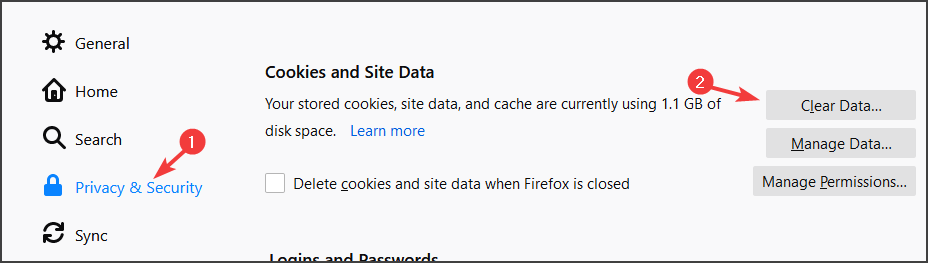 *
*
- Seleziona l’opzione Contenuto web memorizzato nella cache e premi su Cancella.
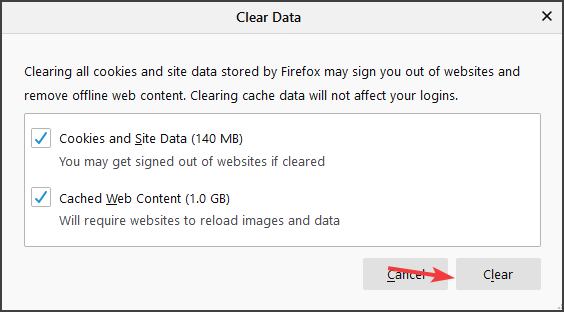
4. Abilita l’opzione di riproduzione automatica dei media
- Apri il browser Firefox e fai clic sul pulsante menu.
- Seleziona Opzioni e vai su Privacy e sicurezza.
- Individua la sezione Permessi e in Riproduzione automatica fai clic su Impostazioni.
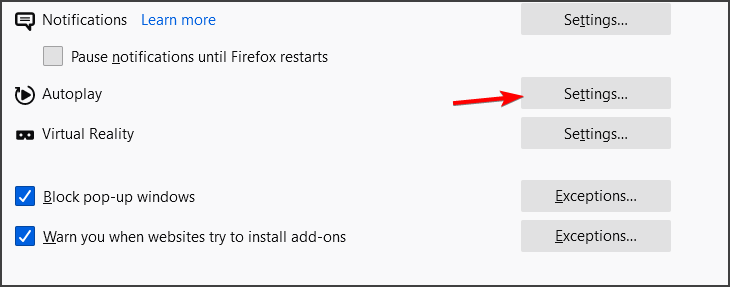
-
Seleziona Consenti audio e video dal menu a discesa.
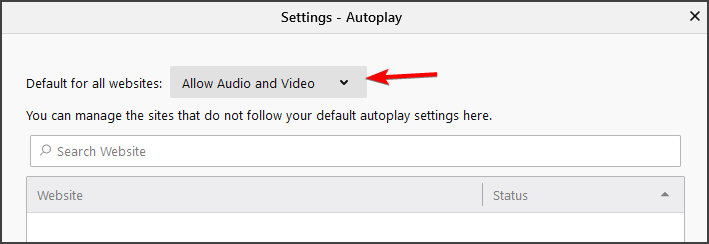
- Infine, clicca su OK per salvare le modifiche.
Dopo aver abilitato questa funzionalità, controlla se Questo browser non supporta la riproduzione video è scomparso da Firefox.
5. Abilita il rendering software
- Apri la casella di ricerca premendo il tasto Windows + S.
- Digita opzioni internet e fai clic sul primo risultato della ricerca.
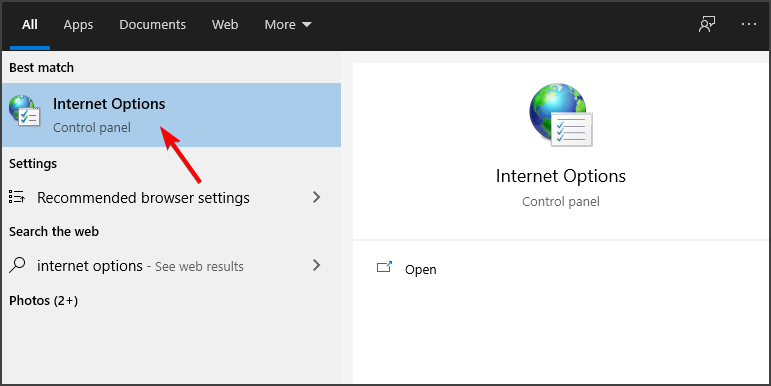
- Vai alla scheda Avanzate e fai clic sull’opzione Usa il rendering software invece del rendering GPU.
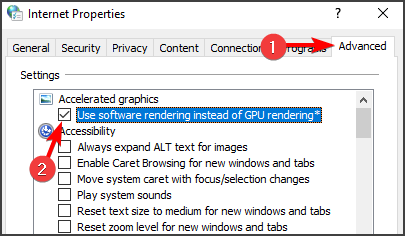
- Infine, riavvia il computer e controlla se l’errore persiste.
6. Controlla la configurazione del browser
- Apri il browser Firefox e digita about:config nella barra degli indirizzi.
- Individua la configurazione media.mediasource.enabled.
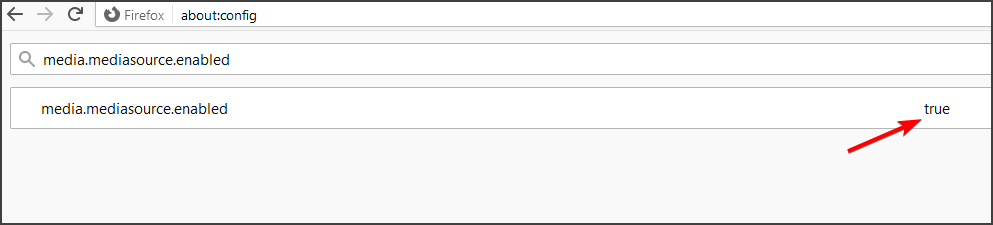
- Imposta il suo valore su true e riavvia il browser.
Il messaggio di errore Sfortunatamente il tuo browser non supporta la riproduzione video non è un evento raro e può apparire nel tuo browser Firefox.
Fortunatamente, come puoi vedere in questo articolo, le soluzioni sono semplici e puoi risolvere questo problema con solo pochi passaggi.
Un altro problema segnalato da molti è che non ci sono fonti valide disponibili per questo video, ma ne abbiamo parlato in un’altra guida.
Prima di andare, non perderti la nostra guida sull’errore HLS.js: NetworkError – fatal: true poiché può fornirti ulteriori informazioni utili.
Se hai ulteriori raccomandazioni o suggerimenti, ci piacerebbe leggerli nella sezione commenti qui sotto.













